Интерфейс бота
Описание.
Интерфейс бота (англ. bot user interface, далее BotUI) — это визуальный конструктор для создания интерфейса на основе web-технологий: HTML, CSS, Java Script.
С помощью данного редактора вы сможете без знаний веб разработки быстро и просто создавать красивый и интуитивно понятный интерфейс для ваших проектов!
BotUI включает функционал настроек и позволяет передавать входные параметры шаблону/плагину для его последующего выполнения в ZennoDroid.
Как добавить в проект?
Через контекстное меню: Добавить действие → Проект → Интерфейс бота.
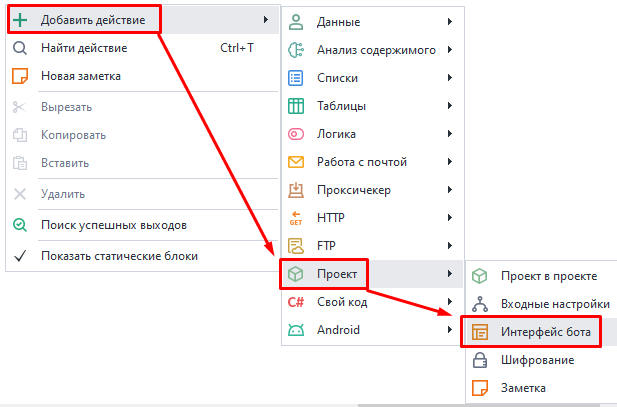
Или через Панель статических блоков:
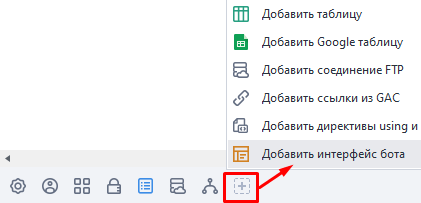
На панели появится соответствующая иконка.
Так что при добавлении одного, другой сразу удаляется из проекта. Будьте внимательны и предварительно сохраняйте настройки.
Редактор интерфейса бота.
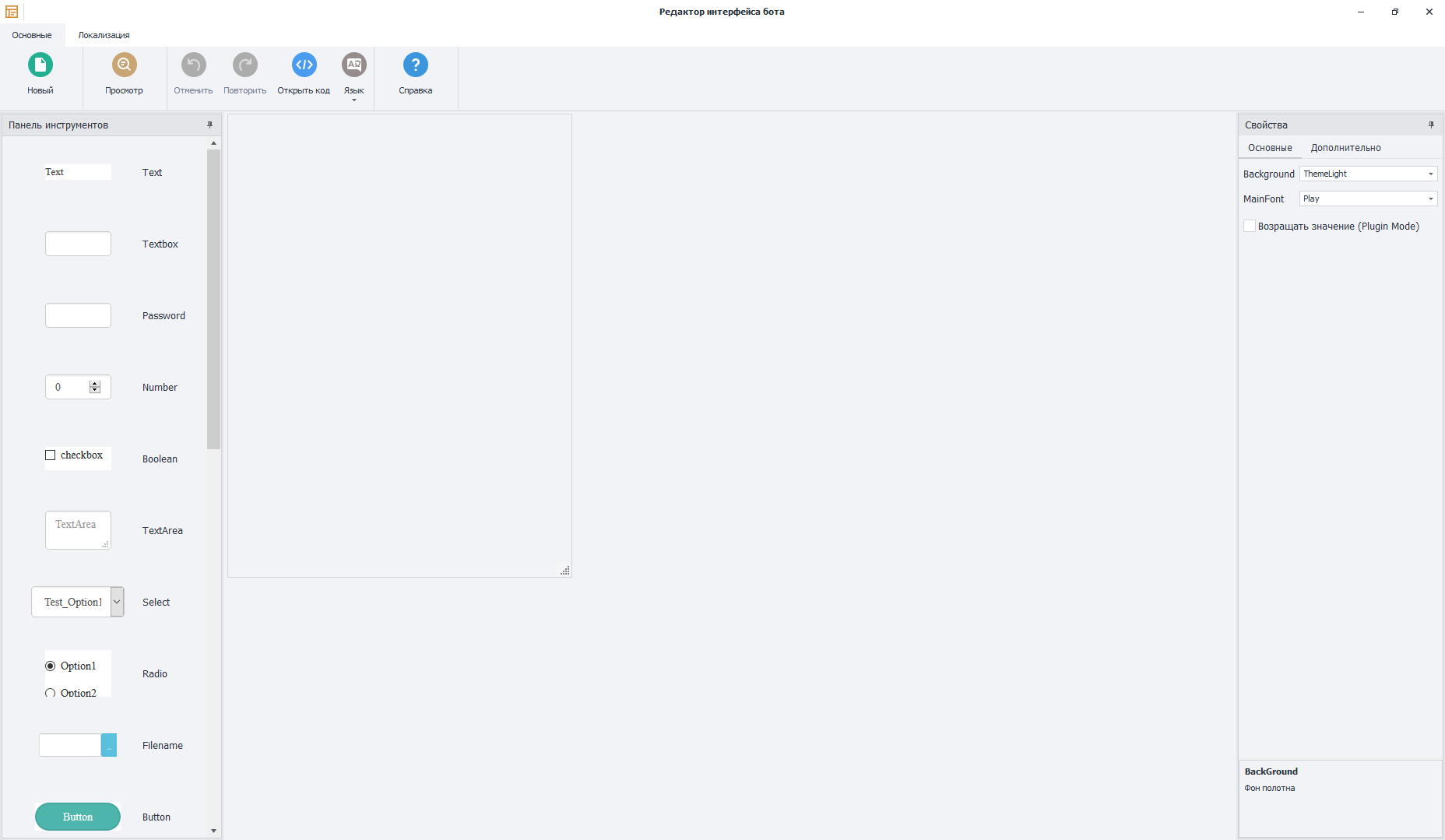
Основные настройки.
Меню.
- Новый. Создает новый интерфейс. При создании основное полотно полностью очищается, а имеющиеся на нем элементы удаляются.
- Просмотр. Предварительный просмотр интерфейса
- Отменить. Вернуться на шаг назад.
- Повторить. Перейти на шаг вперед.
- Открыть код. Открывает редактор исходного кода, который скрыт за визуальной оболочкой.
- Язык. Переключает язык интерфейса.
- Справка. Переносит вас на текущую статью в справке.
Рабочая область.
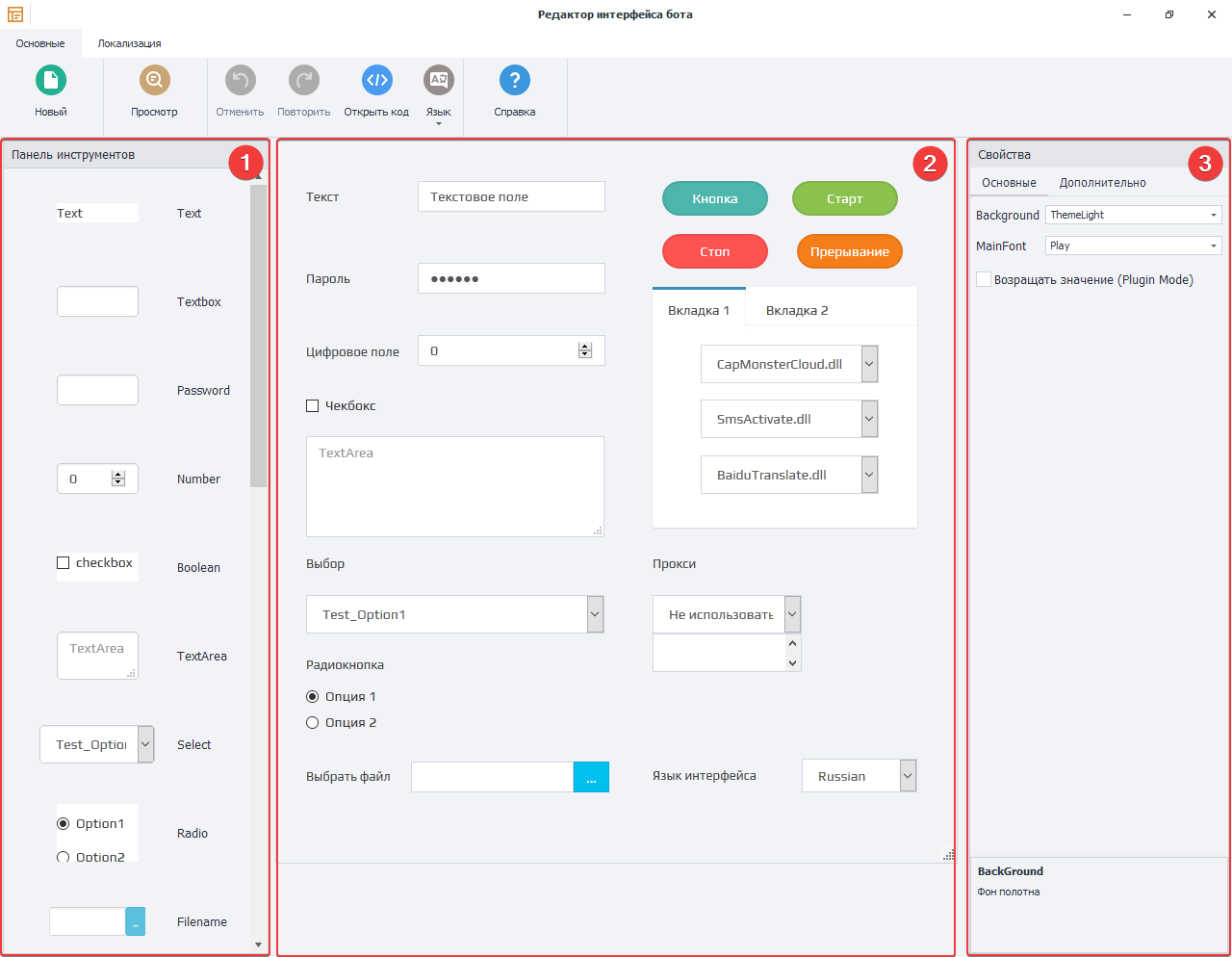
1. Панель инструментов.
Здесь располагаются различные элементы для построения клиентского интерфейса. Например, формы для ввода текста, выбор между вариантами, дополнительные модули и сервисы, кнопки и чекбоксы.
2. Внешний вид интерфейса.
Макет (полотно) для будущих входных настроек. На него можно перетаскивать различные элементы из панели слева, располагая их нужным образом.
3. Свойства элемента.
Здесь мы настраиваем свойства конкретного элемента. Задаем цвет, шрифт, переменную и прочее.
Элементы в Панели инструментов.
| Название | Внешний вид | Описание |
|---|---|---|
| Text | Обычный текст для заметок на полотне. | |
| Textbox | Однострочное поле ввода. | |
| Password | Поле для пароля. Отличается тем, что визуально символы заменяются на кружочки. | |
| Number | Только для целочисленных значений | |
| Boolean | Чекбокс для выбора: True или False. | |
| TextArea | Поле для многострочного текста. | |
| Select | Выпадающий список. Варианты для выбора задаются через Options, где Text — отображаемый текст, Value — значение для переменной. | |
| Radio | Группа кнопок для выбора одного из вариантов. | |
| Filename | Поле для ввода пути к файлу. Значение по умолчанию указывается в параметре FilePath. | |
| Button | Кнопка, к которой можно привязать JavaScript-событие. | |
| Multiselect | Выпадающий список с возможностью выбора нескольких вариантов. | |
| Captcha Modules | Выбор сервиса для распознавания капчи из списка доступных. | |
| Sms Services | Выбор сервиса для приема СМС из списка доступных. | |
| Translate Services | Выбор сервиса для перевода текста из списка доступных. | |
| Tab | Коллекция вкладок. Можно добавлять любые другие элементы, кроме непосредственно Tab. Редактируется через параметр Tabs. | |
| Language Selector | Выбор языка интерфейса, который настраивается в разделе Локализация. | |
| Start Button | Кнопка для старта. | |
| Stop Button | Кнопка для остановки. | |
| Interrupt Button | Кнопка, чтобы прервать действие. | |
| Proxy Control | Использование прокси из текущего проекта. Сами прокси настраиваются через ZennoDroid. | |
| Mapper | Элемент для синхронизации списков/таблиц/google таблиц текущего проекта с плагином. | |
| User Control | Сюда можно добавить любые пользовательские элементы с помощью HTML кода. |
Как добавить элемент в интерфейс?
Каждый элемент можно перетащить мышкой на полотно. Располагать их можно только в видимой области.
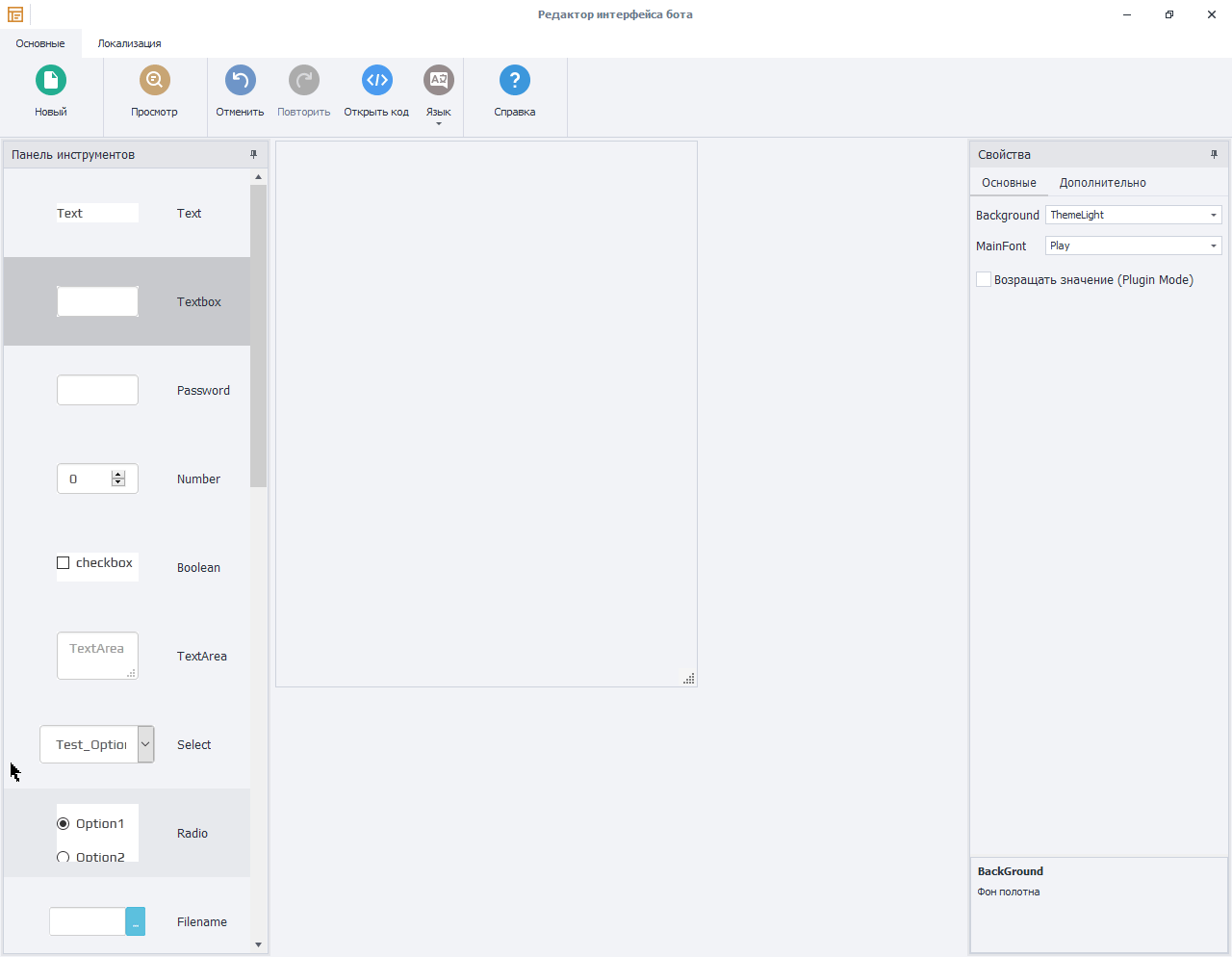
Внешний вид интерфейса.
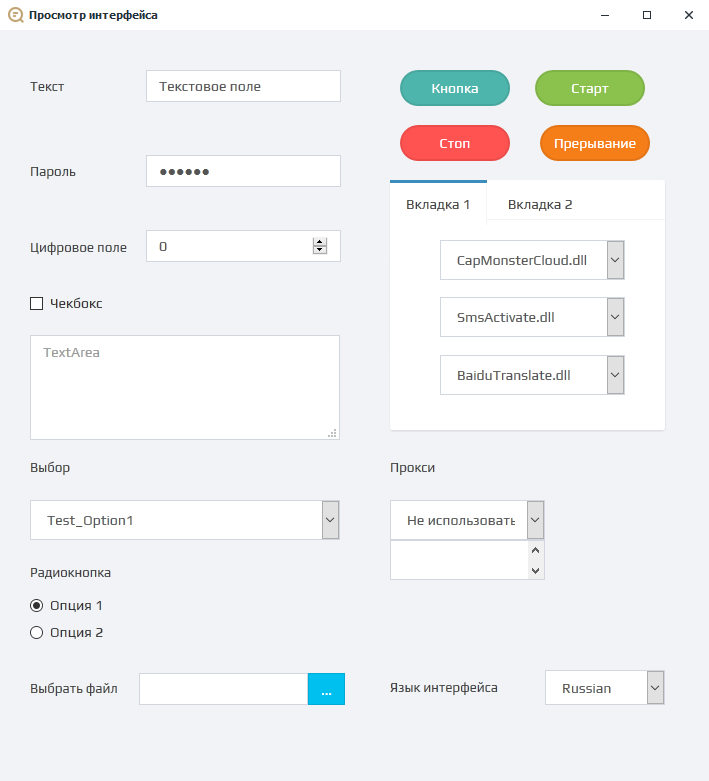
Свойства элемента.
При нажатии на элемент, который расположен на полотне, справа появляются его свойства.
Основные.
Каждый элемент имеет свои уникальные параметры, которые можно изменять в этом окне. Например: шрифт, размер и цвет текста.
При нажатии на любой из параметров снизу появится его описание.
Дополнительно.
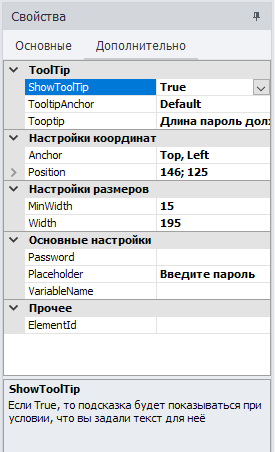
Дополнительные свойства (метаданные) элемента, которые нужны для более тонкой настройки отображения. Описание каждой из настроек также дано внизу окна.
Локализация.
Здесь можно задать то, как определенные настройки будут отображаться на разных языках. Добавление языков осуществляется через кнопку Выбор языков в левом верхнем углу.
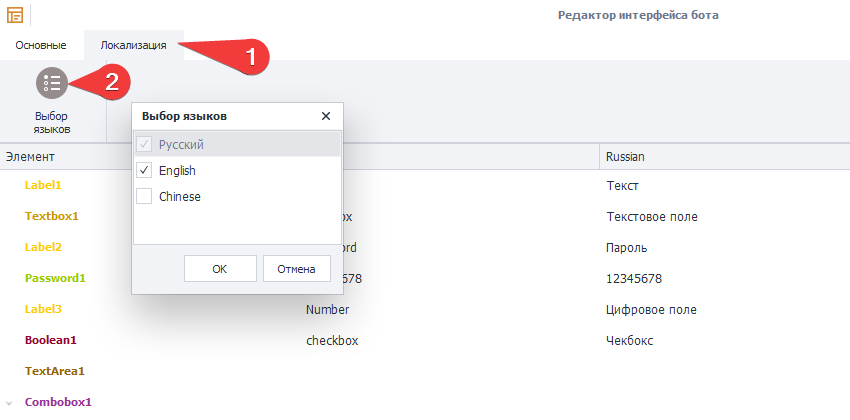
Пример итогового интерфейса.
Открыть пользовательский интерфейс в ZD можно нажатием ПКМ по проекту в списке → Настройки. Или дважды кликнуть по нему.
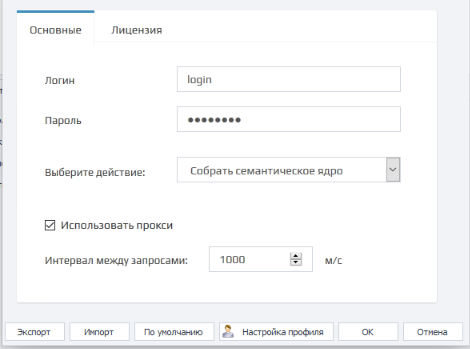
Получился вот такой простой и понятный интерфейс, который можно использовать для своего шаблона или плагина, а затем передавать его другому пользователю.